개요
구성환경
SQL Server 2019 EE(Dev), Windows Server 2019
사전 준비
1. Always On 가용성 그룹를 배포하려면 WSFC(Windows Server Failover 클러스터)가 필요합니다.

2. Always On 가용성 그룹를 활성화하려면 SQL Server 인스턴스가 WSFC 노드에 있고 WSFC 및 노드가 온라인 상태여야 합니다.
3. 모든 인스턴스는 SQL Server 구성 관리자 > SQL Server 서비스 > 인스턴스 속성에서 Alwasy On 가용성 그룹 탭에서 Alwasy On 가용성그룹 사용 활성화

4. 실습구성도

5. 방화벽 설정 - Always On 에 참여하는 주,보조 서버 모두
- SQL Server 서비스 포트 : 1433(Default)
- 엔드포인트 URL 포트 : 5022(Default)
Always On 가용성 그룹
1. 새 가용성 그룹 마법사를 이용 가용성 그룹 생성

2. 가용성 그룹 이름 지정

3. 가용성 그룹의 사용자 데이터베이스 선택
- 가용성 그룹의 사용자 데이터베이스는 미리 전체 백업이 되어있어야함
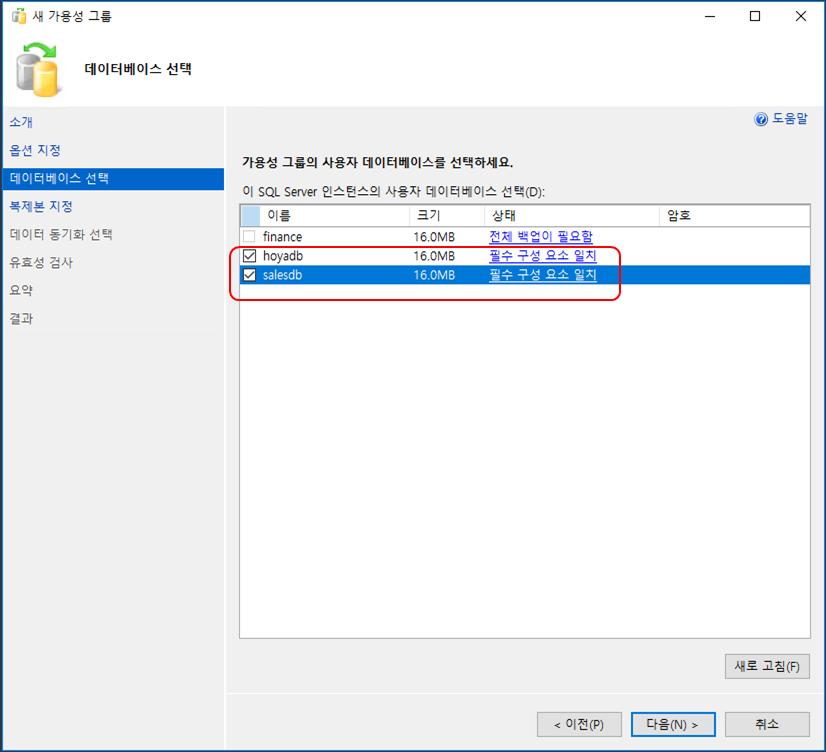
4. 복제본 추가 및 수신기 설정
4.1 복제본 추가
- 구성하는 환경에 따라 자동장애조치, 가용성모드, 읽을 수 있는 보조 선택

4.2 수신기 만들기
- 수신기 DNS 이름,포트 및 IP 설정

5. 초기 데이터 동기화 선택
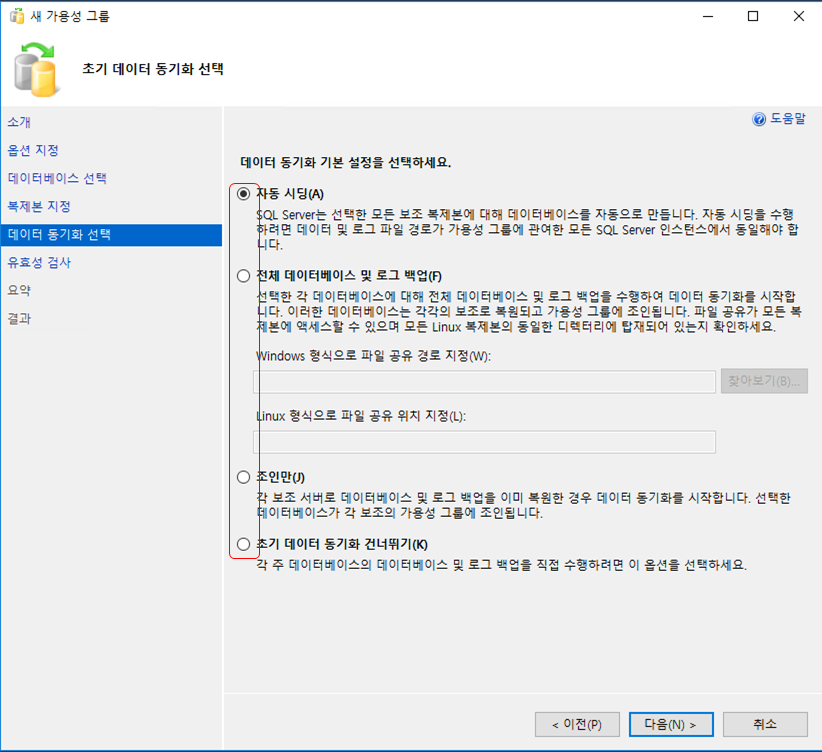
6. 유효성 검사

7. 요약
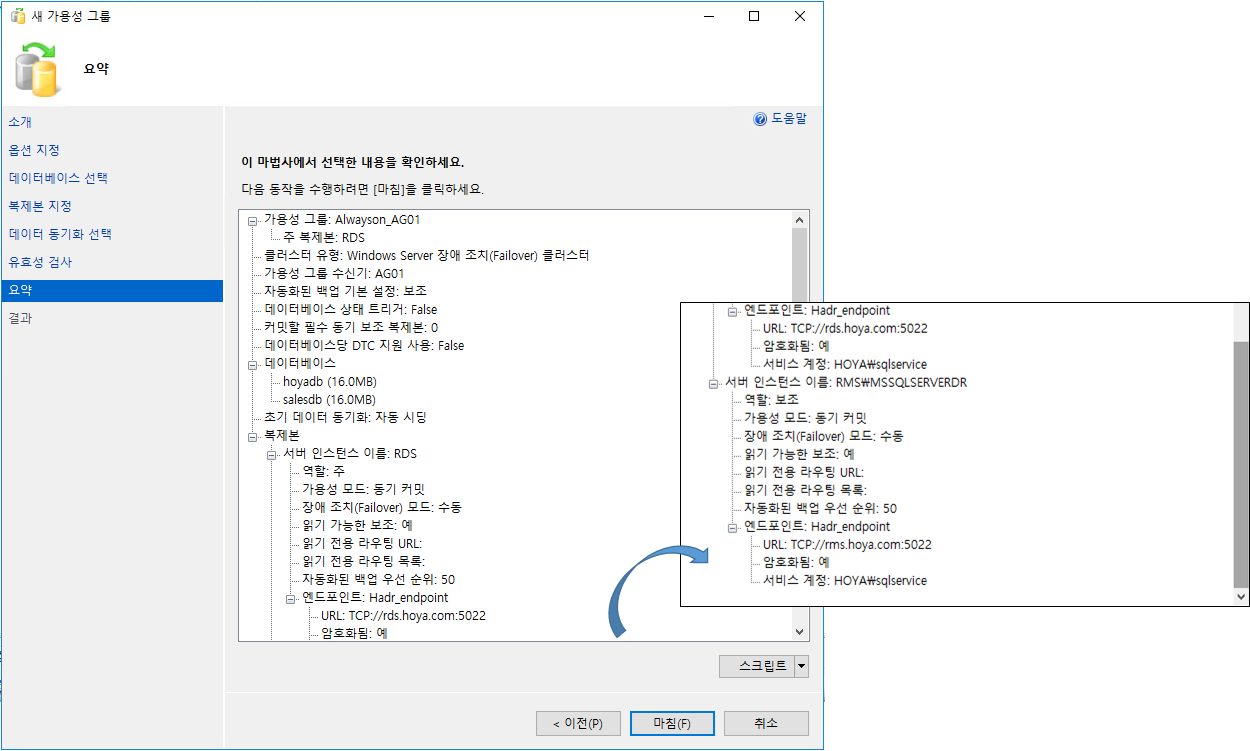
8. 결과
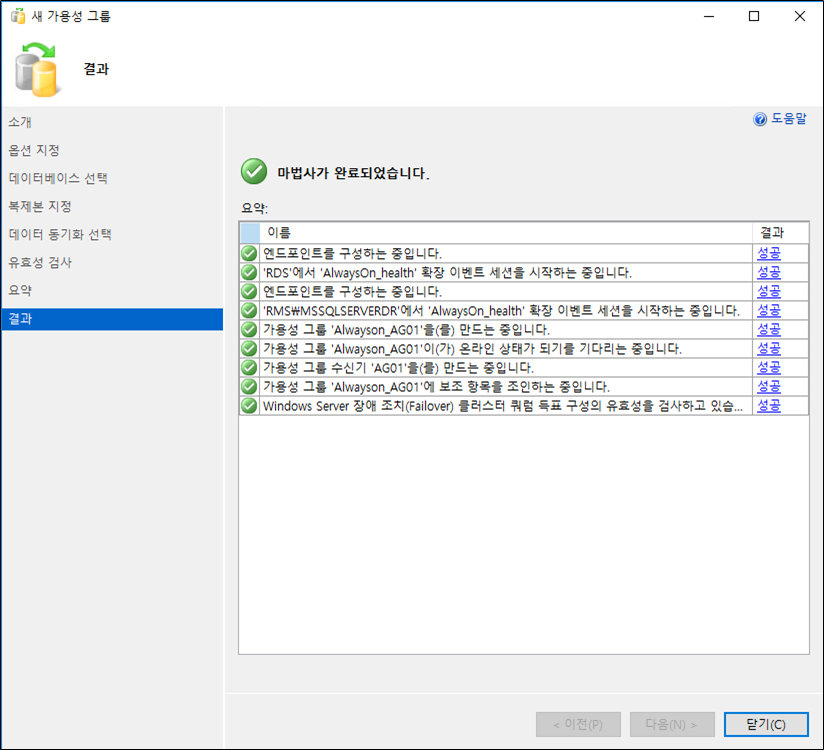
추가작업
Alwayson 가용성 그룹은 사용자 데이터베이스만 복제하기 때문에 사용자 로그인 정보는 수동으로 등록해 주어야한다. 보조서버에서 윈도우 인증이 아닌 SQL 서버 인증 로그인 사용자 생성시에는 로그인 이름이 같더라도 SID가 달라지기 때문에 주서버의 로그인 사용자 SID와 동일하게 생성해 주어야 장애처리(Failover)시 정상적으로 로그인이 가능하다.
T-SQL
| CREATE LOGIN loginName WITH PASSWORD = 'PASSWORD' , SID=0x0DF4552EF6070A4696CD7F9C456DD297 |
동일 SID 로그인 사용자 생성 방법은 아래를 참조하도록 한다.
[MS-SQL] "현재 데이터베이스에 사용자, 그룹 또는 역할 이미 있습니다" 오류 해결
확인
1. 주서버, 보조서버 상태

2. 도메인 컨트롤러에 등록된 수신기 DNS 이름
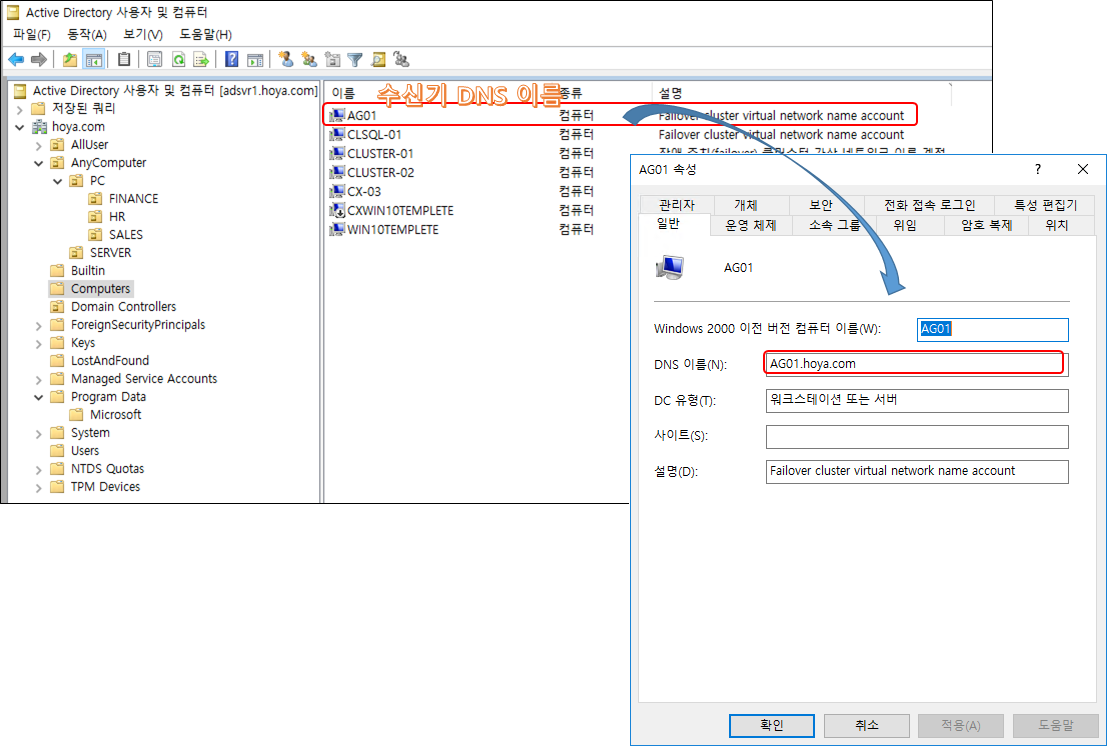
3. 주서버에 할당된 수신기 IP 확인
- ipconfig 명령어로 확인

4. 장애처리(FailOver) 클러스터 관리자의 역할에 추가된 가용성 그룹 정보
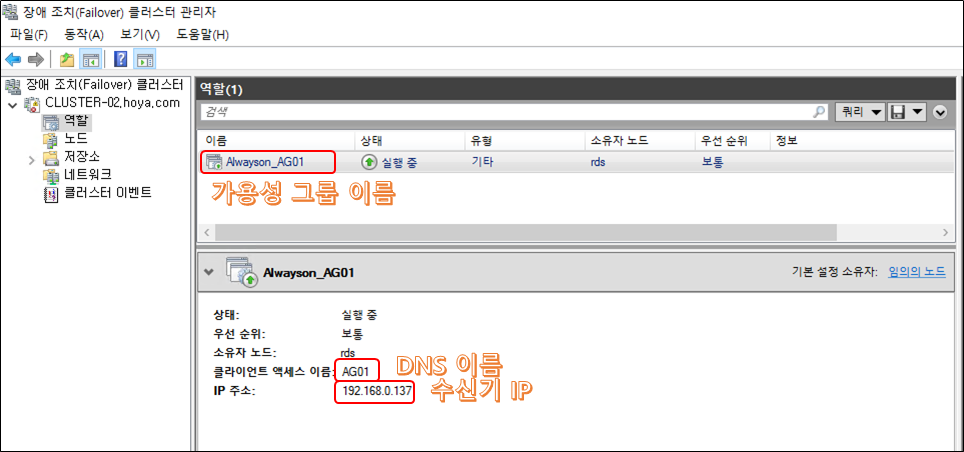
'DBMS > MS-SQL' 카테고리의 다른 글
| [MS-SQL] Always On 생성 Troubleshooting (0) | 2020.02.22 |
|---|---|
| [MS-SQL] "현재 데이터베이스에 사용자, 그룹 또는 역할 이미 있습니다" 오류 해결 (0) | 2020.02.19 |
| [MS-SQL] 복제 - 트랜잭션 게시 (0) | 2020.02.18 |
| [MS-SQL] 복제 - 스냅샷 게시 (0) | 2020.02.18 |
| [MS-SQL] Lock 관리 (0) | 2020.02.14 |



